Si vous avez oublié le mot de passe du contrôle parental sur votre iPhone, il existe des méthodes pour désactiver le contrôle parental sur un iPhone sans mot de passe.
 Joy Taylor Dernière mise à jour: Juil. 28, 2020
Joy Taylor Dernière mise à jour: Juil. 28, 2020Il existe en fait des moyens de désactiver la fonction de contrôle parental sur votre iPhone même lorsque vous ne vous souvenez pas du mot de passe. Ces méthodes ne vous obligent pas à entrer le mot de passe et vous pouvez toujours désactiver le contrôle parental sur votre appareil iOS. Voici une explication des contrôles parentaux lorsque vous devez les désactiver et comment les désactiver sur votre iPhone.
- Qu’est-ce que le contrôle parental sur iPhone
- Quand supprimer le contrôle parental d’un iPhone
- Méthode 1. Désactivez le contrôle parental En restaurant l’iPhone avec iTunes
- Méthode 2. Supprimer le contrôle parental avec le mot de passe
- Méthode 3. Comment supprimer le Contrôle parental sur iPhone sans perte de données
- La ligne du bas
Qu’est-ce que le contrôle parental sur iPhone
La fonction de contrôle parental de l’iPhone est connue sous le nom de Temps d’écran et vous permet de faire bien plus que simplement bloquer des sites Web sur votre appareil. Vous pouvez l’utiliser pour spécifier des temps d’arrêt, autoriser et bloquer diverses applications sur votre téléphone, désactiver les modifications de certaines options système et spécifier diverses restrictions de contenu. La fonctionnalité couvre essentiellement tout ce dont vous auriez besoin dans un outil de contrôle parental.
Tous vos paramètres sont protégés par un code d’accès que vous devez saisir chaque fois que vous souhaitez modifier vos restrictions. Ce n’est qu’en entrant le code d’accès correct que l’application vous permettra d’accéder aux paramètres de temps d’écran. Vous pouvez également modifier votre code d’accès de temps d’écran si quelqu’un l’a découvert. Vous pouvez également configurer le temps d’écran pour les membres de votre famille et contrôler toutes leurs restrictions depuis votre iPhone.
Quand supprimer le contrôle parental d’un iPhone
Si vous souhaitez désactiver le contrôle parental sur votre iPhone, vous aurez vos propres raisons de le faire. Généralement, il existe de nombreuses raisons pour lesquelles on peut vouloir désactiver le contrôle parental sur ses appareils. Peut-être que vous avez utilisé la fonctionnalité trop longtemps sur votre iPhone et que vous n’en voulez plus? Ou peut-être n’y a-t-il pas beaucoup besoin de la fonctionnalité sur votre appareil?
L’une des raisons courantes pour lesquelles vous voudrez peut-être désactiver le contrôle parental sur votre iPhone est que vous n’avez plus un enfant ou quelqu’un d’autre utilisant votre iPhone. Si personne n’utilise votre appareil à part vous, vous n’aurez pas besoin de contrôle parental sur votre appareil et vous voudrez désactiver cette fonctionnalité.
L’autre raison peut être que la fonctionnalité ne fonctionne pas comme prévu et qu’elle cause plus de problèmes qu’elle ne résout. Dans ce cas, vous devrez désactiver la fonctionnalité pour qu’elle ne vous gêne plus lorsque vous effectuez vos tâches habituelles sur votre iPhone. C’est rare, mais c’est quelque chose à savoir au cas où vous en feriez l’expérience sur votre téléphone.
Enfin, il se peut que les fonctionnalités que vous recherchez ne se trouvent pas dans l’application de contrôle parental de votre téléphone. Vous recherchez peut-être une fonctionnalité spécifique, mais elle peut ne pas être disponible dans l’application. Dans ce cas, vous souhaiterez peut-être utiliser d’autres applications pour appliquer le contrôle parental sur votre téléphone. Il existe de bonnes applications de contrôle parental tierces disponibles si vous ne souhaitez pas utiliser celle d’origine.
Si vous avez pris la décision finale de supprimer le contrôle parental de votre iPhone, il existe plusieurs façons de le faire sur votre appareil. Selon que vous pouvez ou ne pouvez pas rappeler votre code d’accès de temps d’écran, vous pouvez utiliser une méthode appropriée pour désactiver la fonction sur votre téléphone.
Méthode 1. Désactivez le contrôle parental En restaurant l’iPhone avec iTunes
Sur un iPhone, l’une des meilleures façons de désactiver la fonction de contrôle parental consiste à restaurer votre iPhone avec le Finder ou iTunes. Lorsque vous restaurez votre appareil iOS, l’ensemble du système d’exploitation de votre téléphone est réinstallé. Avec cette installation propre du système d’exploitation, votre fonction de temps d’écran est désactivée et le mot de passe correspondant est également supprimé.
Étape 1. Branchez votre iPhone à votre ordinateur à l’aide d’un câble USB.
Étape 2. Si vous recevez une invite qui vous demande de faire confiance à votre ordinateur sur votre iPhone, appuyez sur l’option de confiance et cela permettra à votre ordinateur d’interagir avec votre appareil.
Étape 3. Si vous utilisez macOS Catalina ou une version ultérieure, lancez l’application Finder sur votre Mac. Si vous utilisez Windows ou des versions antérieures de macOS, lancez l’application iTunes sur votre ordinateur.
Étape 4. Lorsque l’application s’ouvre sur votre ordinateur, recherchez votre iPhone et cliquez dessus. Ensuite, cliquez sur le bouton qui indique Restaurer l’iPhone pour commencer à restaurer votre appareil.
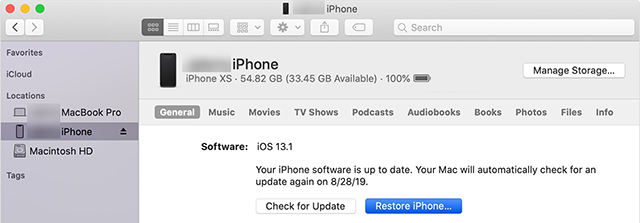
Restaurez Votre iPhone
Étape 5. Cliquez sur Restaurer dans l’invite sur votre écran pour commencer à restaurer votre appareil.
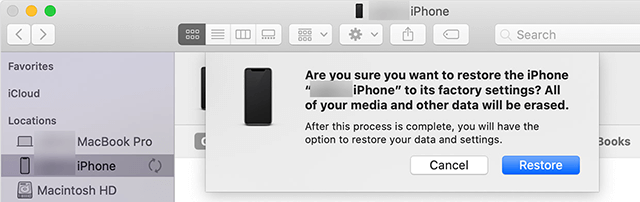
Confirmez l’Invite de restauration
Méthode 2. Supprimer le contrôle parental avec le mot de passe
Si vous pouvez rappeler le mot de passe pendant le temps d’écran, la désactivation de cette fonction de contrôle parental devient beaucoup plus facile. Vous devrez entrer le code d’accès correct pour la fonctionnalité, puis appuyer sur une option sur l’écran suivant qui désactivera la fonctionnalité. Cela ne vous fera pas perdre de données sur votre iPhone. De plus, vous ne perdrez aucun de vos paramètres car tout ce que cette méthode fait est de désactiver le temps d’écran sur votre iPhone et c’est tout.
Votre iPhone ne sera pas réinitialisé ou quelque chose comme ça. Il continuera à fonctionner comme il le fait actuellement, mais seule la fonction de contrôle parental sera désactivée. Voici les étapes sur la façon de supprimer le contrôle parental d’un iPhone lorsque vous connaissez le code d’accès.
Étape 1. Lancez l’application Paramètres depuis le tremplin sur votre iPhone.
Étape 2. Sur l’écran suivant, appuyez sur l’option qui indique l’heure d’écran pour accéder à la fonction sur votre appareil.
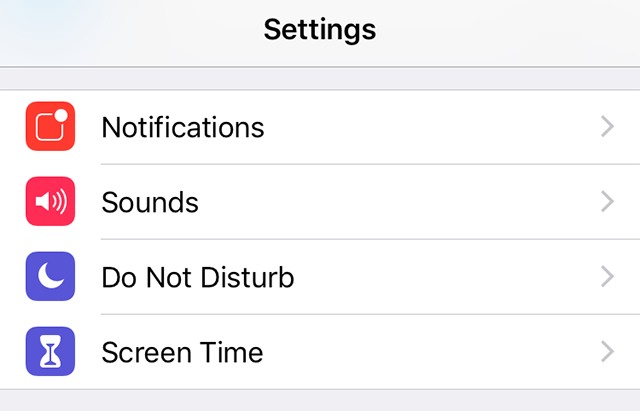
Accédez à la Fonction de Temps d’écran
Étape 3. Faites défiler tout le chemin vers le bas sur l’écran qui suit et vous verrez une option qui dit Désactiver le temps d’écran. Appuyez sur cette option pour désactiver la fonctionnalité sur votre iPhone.
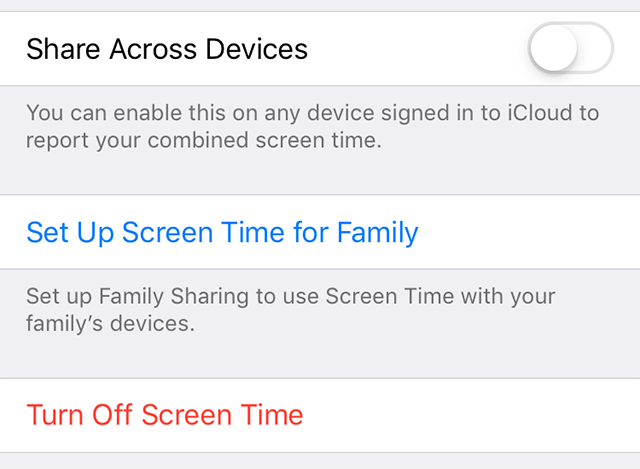
Désactiver le Temps d’écran sur iPhone
Étape 4. Il vous demandera d’entrer le code d’accès de la fonctionnalité. Entrez-le et continuez.
Étape 5. Une invite apparaîtra sur votre écran vous demandant si vous souhaitez vraiment désactiver la fonctionnalité sur votre téléphone. Appuyez sur l’option Désactiver l’heure de l’écran pour désactiver la fonction.

Accepter l’Invite de désactivation
Méthode 3. Comment supprimer le Contrôle parental sur iPhone sans perte de données
Si vous vous souvenez à peine de votre code de contrôle parental sur iPhone, vous pouvez obtenir de l’aide d’une application de déverrouillage tierce. AnyUnlock, en tant que déverrouilleur professionnel de codes d’accès, fournit un moyen efficace de vous aider à vous débarrasser du contrôle parental sans perte de données lorsque vous avez oublié les codes d’accès. Outre la suppression du contrôle parental, il donne également d’autres solutions de problème de code d’accès, comme –
- passer à travers l’écran verrouillé sans codes;
- déverrouiller ou récupérer les mots de passe de sauvegarde iTunes;
- fantastique gestionnaire de codes d’accès sur iPhone;
- prenant en charge le décryptage des identifiants Apple.
Les étapes suivantes mènent à un moyen facile & rapide de supprimer vos contrôles parentaux sur l’iPhone sans aucun fichier manquant après que vous n’ayez pas rappelé vos codes d’accès.
Étape 1. Téléchargez AnyUnlock sur un ordinateur et lancez-le > connectez votre iPhone à l’ordinateur.
Téléchargement gratuit
Téléchargement gratuit
* 100% Propre &Sûr
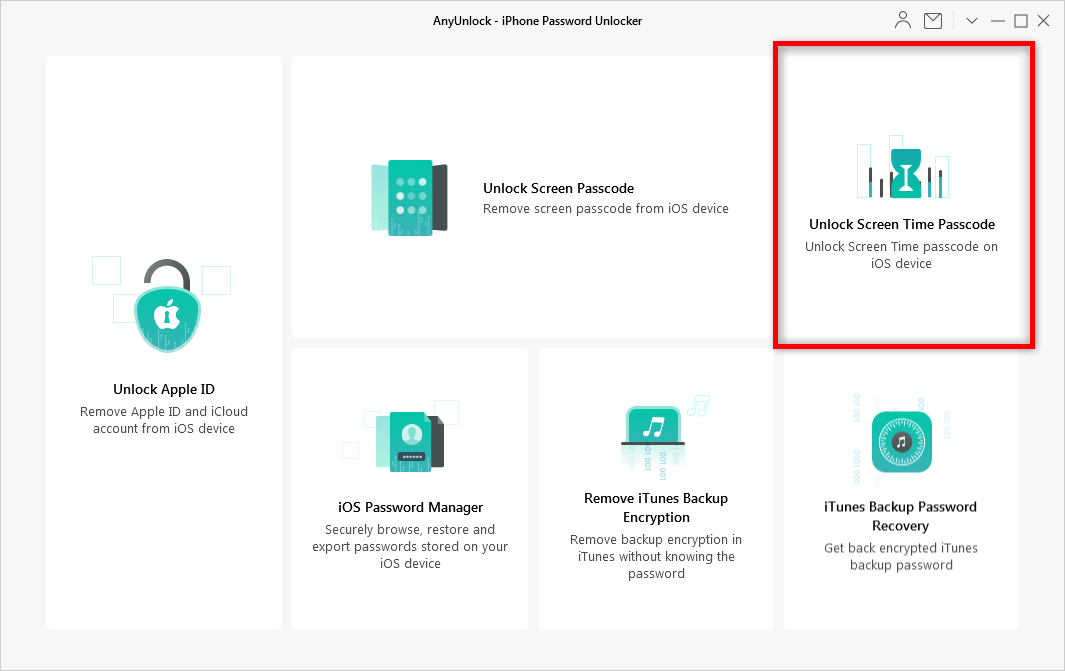
Comment déverrouiller le contrôle parental via AnyUnlock – Étape 1
Étape 2. Cliquez sur le déverrouillage pour commencer votre parcours de suppression sur AnyUnlock.
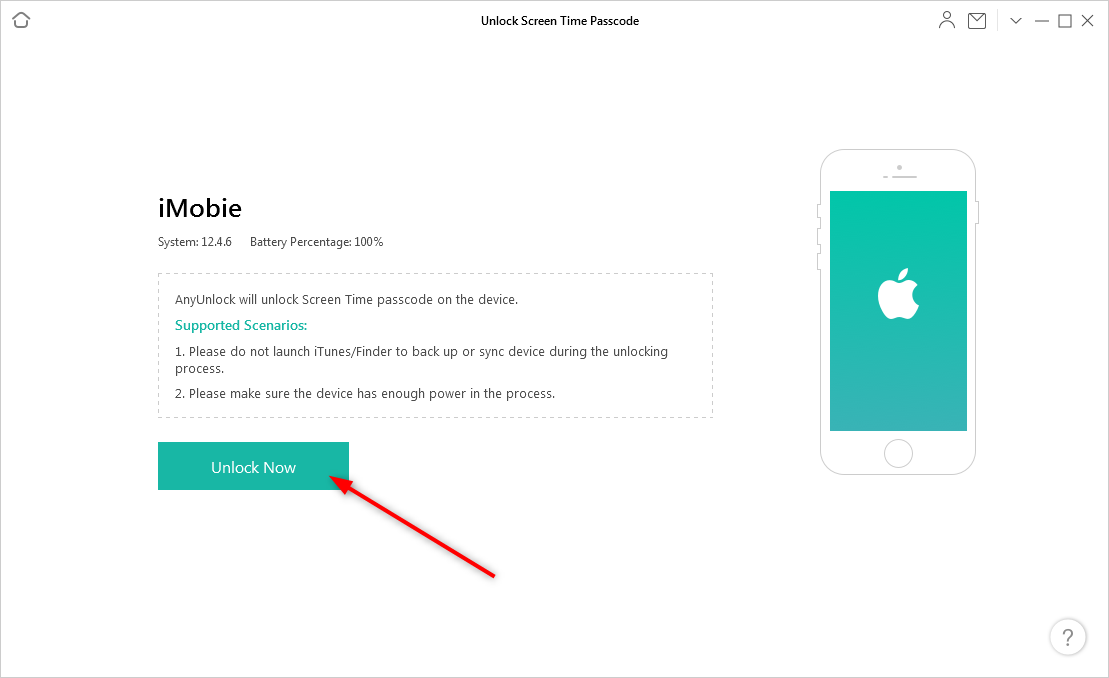
Comment Déverrouiller le Contrôle Parental via AnyUnlock–Étape 2
Étape 3. Eh bien, dans cette étape, AnyUnlock sauvegardera votre appareil en cas de perte de données.
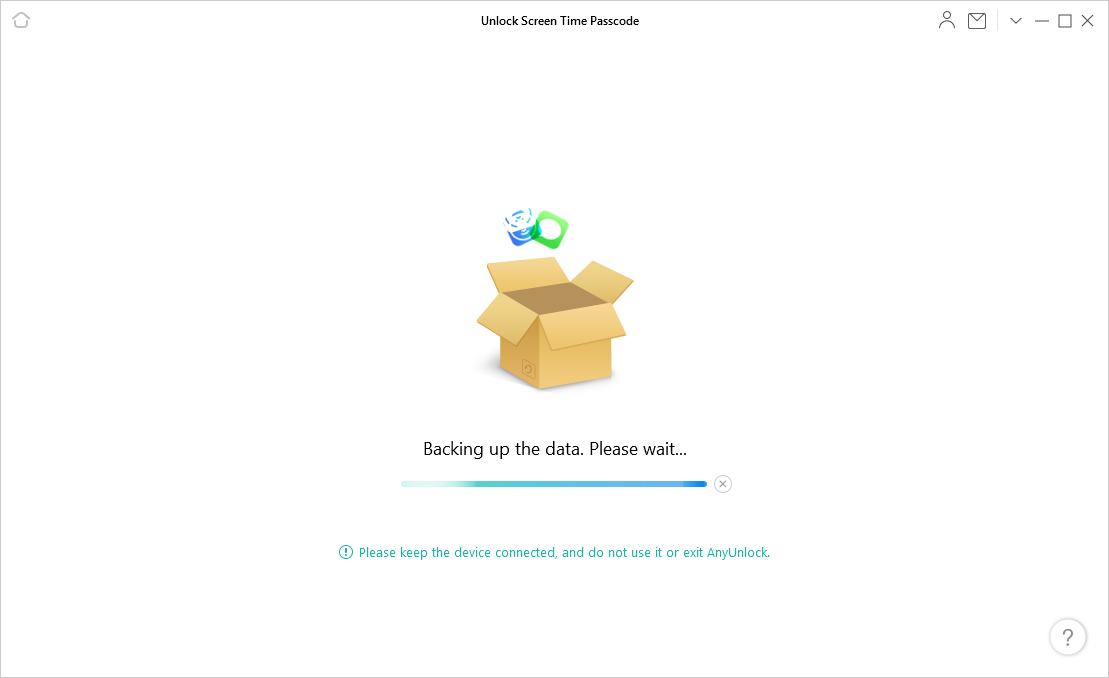
Comment Déverrouiller le Contrôle Parental via AnyUnlock –Étape 3
Étape 4. Attendez un moment, vous pouvez obtenir un iPhone sans contrôle parental.
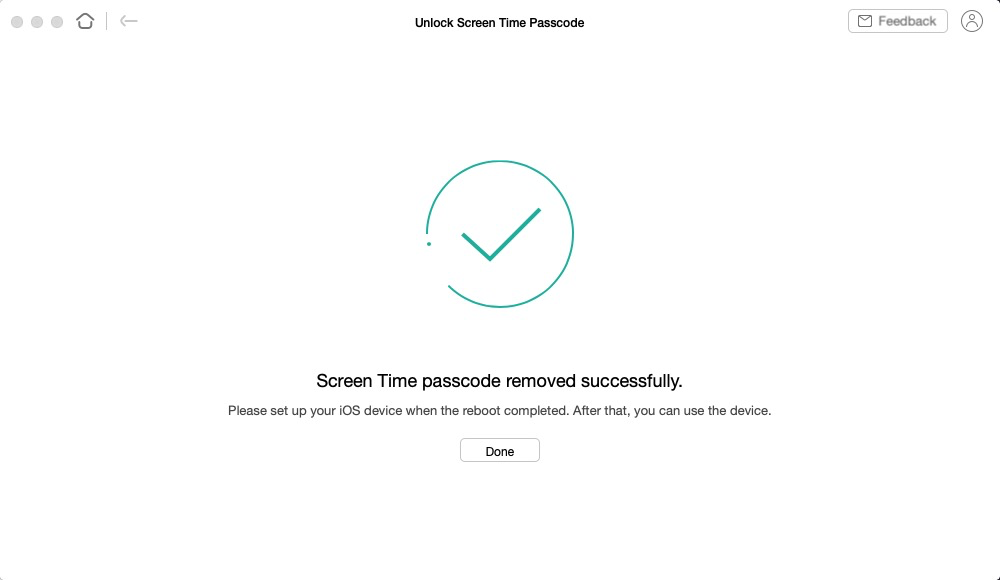
Comment déverrouiller le Contrôle parental via AnyUnlock –Étape 4
La ligne du bas
Si vous ne vous souvenez pas du code d’accès de l’heure d’écran, vous pouvez toujours supprimer le contrôle parental de votre iPhone sans le mot de passe. Les méthodes ci-dessus vous aideront à le faire et vous vous serez débarrassé des paramètres restrictifs de votre téléphone. Comme AnyUnloick fonctionne parfaitement depuis longtemps, a reçu de nombreux commentaires sur Google, pourquoi ne pas essayer >

Membre de l’équipe iMobie ainsi qu’un fan d’Apple, adore aider plus d’utilisateurs à résoudre différents types de problèmes liés à iOS &Android.
Questions relatives aux produits ?Contactez notre Équipe d’assistance pour Obtenir une Solution rapide >